Sisällysluettelo
Virheilmoitus "Viitattu tili on tällä hetkellä lukittu, eikä siihen voi kirjautua" tulee yleensä näkyviin toimialueen tietokoneissa, joissa käyttäjä on syöttänyt salasanansa väärin useita kertoja ja hänet on lukittu ulos toimialueelta.
Voit ratkaista "viitattu tili lukittu" -ongelman helposti odottamalla vähintään 30 minuuttia ennen kuin yrität syöttää salasanasi uudelleen tai jatka lukemista alla nähdäksesi kaikki käytettävissä olevat ratkaisutavat.

Kuinka korjata virhe "Viitattu tili on tällä hetkellä lukittu, eikä siihen voi kirjautua." Windowsissa.
Menetelmä 1. Odota 30 minuuttia, kunnes tilin lukitus on avattu.
Kuten tämän artikkelin alussa mainittiin, helpoin tapa ratkaista "tili on tällä hetkellä lukittu" -ongelma on odottaa 30 minuuttia* ja yrittää sitten kirjautua sisään uudelleen kirjoittamalla oikea salasana.
Huomautus: 30 minuutin jakso on oletusarvoisesti tilin lukituksen kesto (jos sitä ei ole määritetty toisin), ennen kuin tilin lukitus avataan automaattisesti.
Menetelmä 2. Avaa Α-tilin lukitus paikallisen järjestelmänvalvojan tilillä.
Jos tietokone ei ole liitetty toimialueeseen (muuten siirry seuraavaan menetelmään), toimi seuraavasti:
1. Ota paikallinen järjestelmänvalvojan tili käyttöön offline-tilassa noudattamalla tämän ohjeen ohjeita.
2. Kirjaudu sisään työasemaan käyttämällä paikallinen järjestelmänvalvojan tili .
3. Avaa ... Paikallinen turvallisuuspolitiikka editor. (secpol.msc)
4. Siirry osoitteeseen Turvallisuusasetukset > Tilin asetukset > Tilin lukitsemiskäytäntö
5. Avaa Tilin lukituksen kynnysarvo politiikka, aseta sen arvoksi 0 (nolla) ja napsauta SELVÄ.
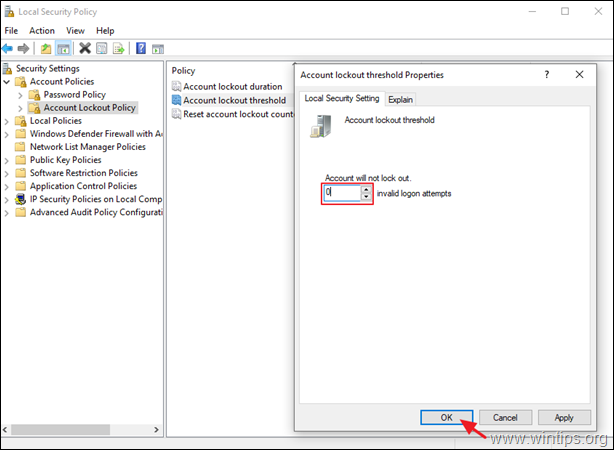
6. Käynnistä tietokone uudelleen ja kirjaudu lukitulle tilille.
Menetelmä 3. Avaa toimialueen ohjaimen viitattu tili.
AD-toimialueen tietokoneissa ja turvallisuussyistä toimialueen oletuskäytäntö voi estää minkä tahansa käyttäjän kirjautumisen toimialueelle, jos salasana on kirjoitettu toistuvasti väärin. Jos tietokone on liitetty toimialueeseen, jatka siis ja poista viittauksen kohteena olevan tilin lukitus toimialueen ohjaimessa:
1. Verkkotunnuspalvelimessa on: Active Directoryn käyttäjät ja tietokoneet -> Käyttäjät
2. Napsauta hiiren kakkospainikkeella lukitun käyttäjän kohdalla ja valitse Ominaisuudet.
3. At Tili välilehti, tarkista Avaa tili valintaruutu ja napsauta SELVÄ.
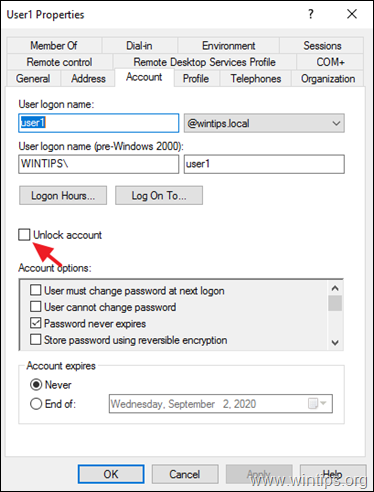
Menetelmä 4. Tilin lukituskäytännön poistaminen käytöstä tai muuttaminen.
Jos haluat poistaa tilin lukituskäytännön käytöstä tai muuttaa sitä palvelimella tai Windows-tietokoneella, toimi seuraavasti:
1. Avaa toimialueen ohjaimessa Palvelimen johtaja ja sitten Työkalut valikko, avaa Ryhmäkäytäntöjen hallinta. *
Huomautus: Jos kyseessä on itsenäinen palvelin tai työasema, avaa ohjelma Paikallinen ryhmäkäytäntöeditori (gpedit.msc)
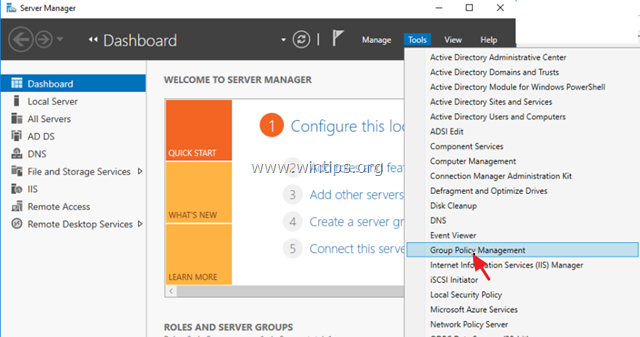
2. Ryhmäkäytäntöjen hallinnan editorissa, klikkaa hiiren oikealla painikkeella osoitteessa Oletusarvoinen toimialuekäytäntö ja valitse Muokkaa . *
Huomautus: Jos kyseessä on itsenäinen palvelin tai työasema, siirry seuraavaan vaiheeseen.
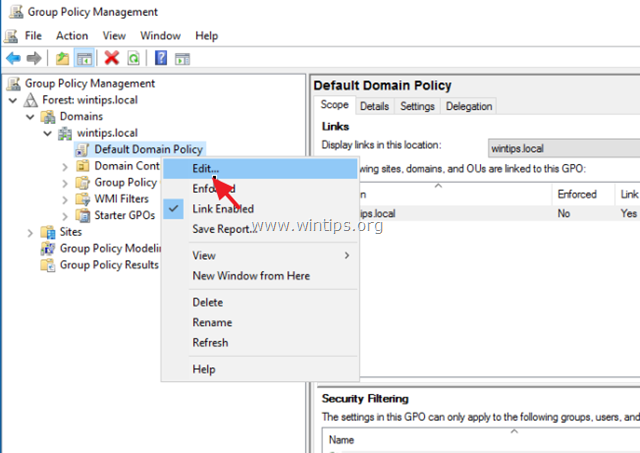
3. Siirry ryhmäkäytäntöeditorissa kohtaan:
- Tietokoneen konfigurointi > Windows-asetukset > Turvallisuusasetukset > Tilikäytännöt > Tilin lukitsemiskäytäntö.
4. Avaa Tilin lukituksen kynnysarvo politiikka.
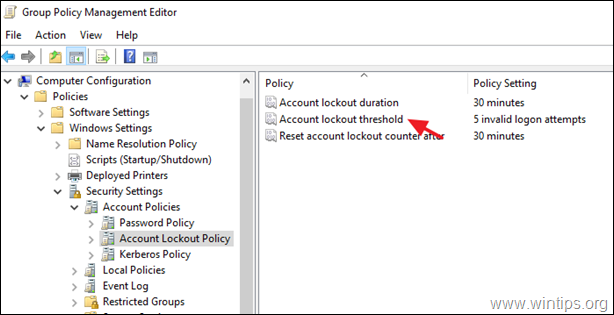
5. Tilin lukitusrajan kohdalla Ominaisuudet Käytä jotakin seuraavista haluamasi mukaan:
a. Poista rasti ... Määritä tämä käytäntöasetus valintaruutu ja napsauta SELVÄ, jos haluat estää tilien estämisen salasanan virheellisen syöttämisen jälkeen tai...
b. Suurenna virheellisten kirjautumisyritysten määrää ja napsauta sitten SELVÄ.
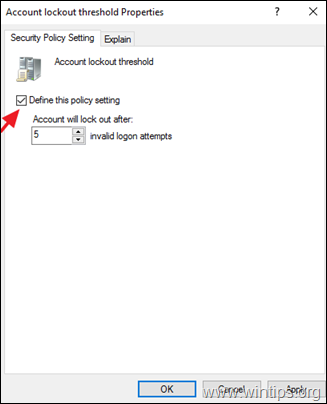
6. Klikkaa OK uudelleen kohdassa "Ehdotetut arvonmuutokset".
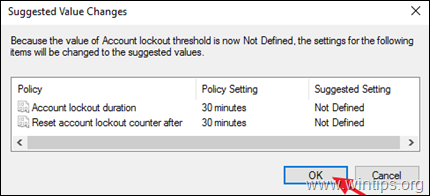
7. Sulje ryhmäkäytäntöeditori.
8. Avaa lopuksi Komentorivi järjestelmänvalvojana ja anna seuraava komento päivittääksesi ryhmäkäytännön tai Käynnistä uudelleen tietokoneeseen.
- gpupdate /force
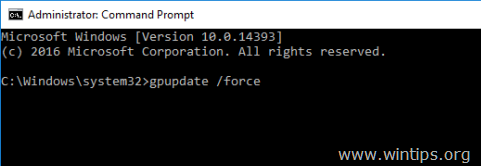
Kerro minulle, onko tämä opas auttanut sinua jättämällä kommentti kokemuksestasi. Tykkää ja jaa tätä opasta auttaaksesi muita.

Andy Davis
Järjestelmänvalvojan blogi Windowsista





